Snadné způsoby, jak sloučit více souborů VOB na Windows a Mac
Soubory VOB jsou ve formátu kontejneru, který je uložen na video médiu DVD. Je také založen na formátu audio souborů MPEG-2. A pokud máte projekt a potřebujete spojit více souborů VOB do jednoho, pak nejlepším řešením, které musíte udělat, je použít sloučení videa. Naštěstí jsme našli ty nejvýraznější softwarové aplikace, které můžete použít ke sloučení více videí. A pokud máte formáty souborů VOB, nemusíte se obávat, protože tyto úžasné nástroje, které představíme, podporují slučování více souborů VOB. Proto, pokud to chcete vědět jak sloučit více souborů VOB, přečtěte si tento příspěvek až do konce.

Část 1. Nejlepší způsob, jak sloučit více souborů VOB ve Windows, Mac a Linux
Pokud chcete znát nejlepší metodu pro sloučení více souborů VOB, je tento nástroj nejvhodnější. Přečtěte si tuto část, abyste poznali tento dokonalý nástroj a jak jej můžete použít ke sloučení souborů VOB.
Tipard Video Converter Ultimate je vynikající softwarová aplikace, která vám může pomoci sloučit více souborů VOB. Má intuitivní uživatelské rozhraní, což z něj činí nástroj vhodný pro začátečníky. Kromě toho podporuje řadu formátů video a audio souborů, jako jsou VOB, MP4, MKV, MOV, AVI, FLV, MP3, WAV a více než 1000 dalších formátů. Také, pokud hledáte kompletní softwarovou aplikaci, tento nástroj je to, co hledáte. Obsahuje mnoho pokročilých funkcí úprav, jako je slučování videa, vylepšení videa, korekce barev a další z panelu nástrojů. Kromě toho podporuje rozlišení videa 4K, 5K, 8K a HD. Pokud chcete použít tento úžasný nástroj, postupujte podle níže uvedených kroků.
Jak připojit soubory VOB na Mac, Windows a Linux pomocí Tipard Video Converter Ultimate:
Krok 1stáhněte Tipard Video Converter Ultimate klepnutím na tlačítko Ke stažení tlačítko níže pro Windows nebo Mac. A pak spusťte aplikaci.
Krok 2Po otevření aplikace přejděte na Toolbox panelu a vyberte Sloučení videa volba.
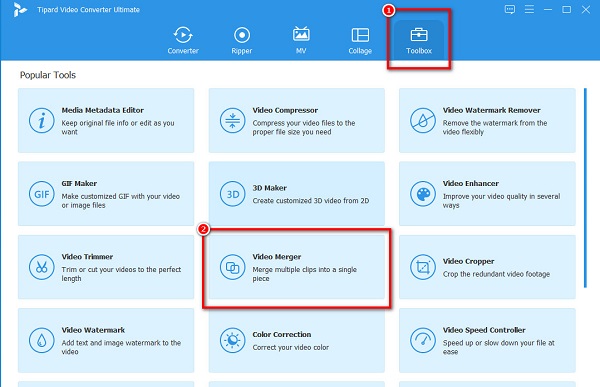
Krok 3Potom klepněte na tlačítko + tlačítko podepsat pro nahrání prvního souboru VOB, který chcete sloučit v dalším rozhraní. Video můžete také přetáhnout do + podepisovací schránka.
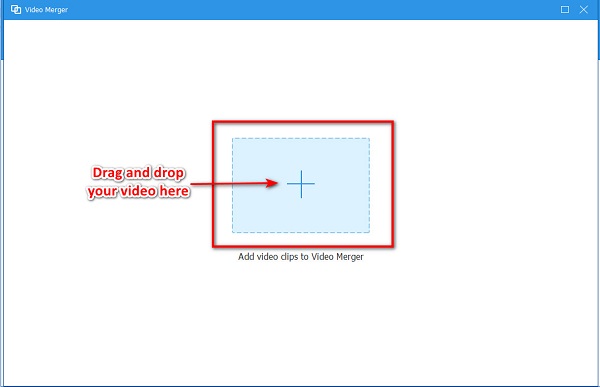
Krok 4Na dalším rozhraní můžete sledovat náhled svého videa. Chcete-li přidat další video ke sloučení, klikněte na + tlačítko podepsat vedle prvního nahraného videa.
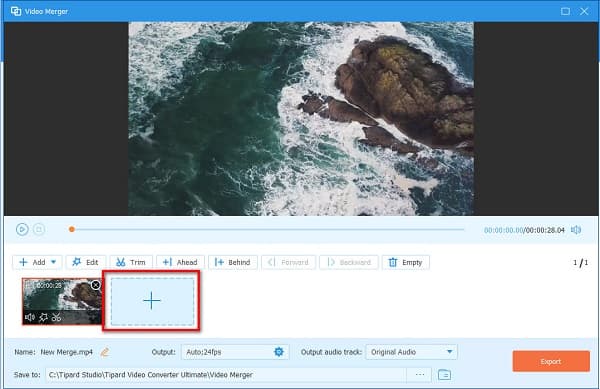
volitelný. Můžete přidat více než dvě videa, která chcete sloučit; stačí kliknout na tlačítko + vedle nahraného videa. Svá videa můžete také upravit, vylepšit a přemístit pomocí možností úprav.
Krok 5Pokud jste dokončili sloučení videí, klikněte na Vývoz tlačítko pro uložení videa do zařízení. A to je vše!
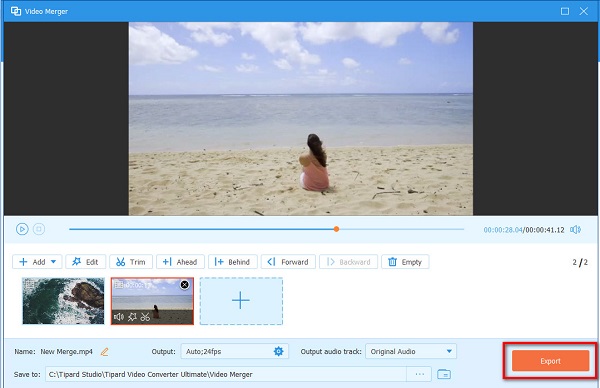
Jednoduché, že? Soubory vob můžete rychle spojit dohromady pomocí jednoduchého průvodce výše. Můžete také použít tento způsob kombinovat AVI soubory.
Část 2. Jak kombinovat VOB videa pomocí VLC
VLC Media Player je nejběžnějším přehrávačem médií, který uživatelé počítačů se systémem Windows používají. Podporuje téměř všechny formáty souborů, jako MP4, MKV, MOV, FLV, AVI, WEBM, VOB atd. A není to jen standardní přehrávač médií; má také základní editační funkce, jako je oříznutí, převod a sloučení. Navíc se jedná o freewarovou softwarovou aplikaci, což znamená, že ji můžete používat zdarma.
Zde jsou kroky, jak sloučit soubory VOB na VLC:
Krok 1Otevřete VLC aplikace na vašem zařízení, klikněte na Soubor nad softwarovým rozhraním a klepněte na otevřít více souborů .
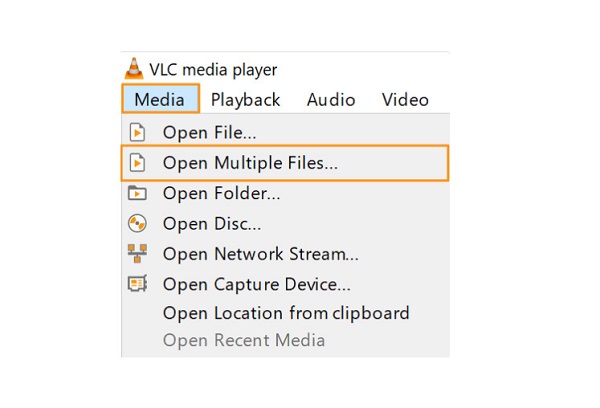
Krok 2Poté se objeví nové okno. Pod Soubor klepněte na kartu + Přidat tlačítko pro nahrání videí, která chcete sloučit.
Krok 3Po nahrání videí VOB klikněte na Převést / Uložit a poté vyberte Konvertovat ve výsledné rozevírací nabídce.
Krok 4Dále, na Převést okna, Klepněte na tlačítko Procházet vyberte cíl sloučeného videa.
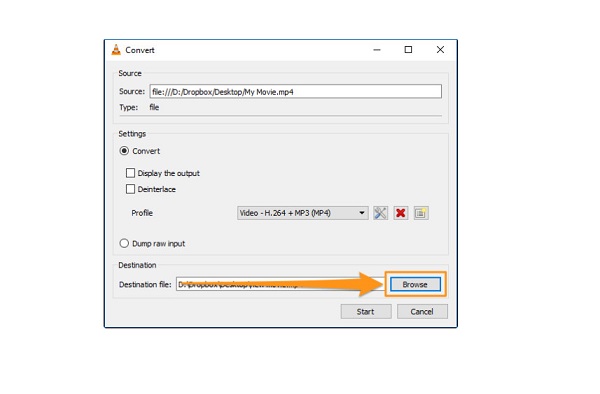
Krok 5Nakonec klepněte na tlačítko Home pod tlačítkem Procházet tlačítko pro uložení vašeho video výstupu.
Část 3. Jak připojit soubory VOB pomocí online sad nástrojů
Pokud chcete k pohodlnému sloučení používat online nástroje, můžete využít online sloučení VOB. Používání online nástroje je zdarma, ale ne u všech online aplikací je zaručeno, že budou bezpečné. Hledali jsme tedy bezplatné a bezpečné online nástroje, které vám pomohou sloučit soubory VOB.
Clideo
Clideo je populární online softwarová aplikace, která umožňuje slučovat videa. Naštěstí podporuje nejběžnější video formáty, jako je VOB, MKV, MOV, AVI, MP4 a další. Uživatelé mají tento nástroj rádi, protože má jednoduché a čisté uživatelské rozhraní, díky čemuž je uživatelsky přívětivý. Kromě toho má také funkci, kde můžete kombinovat obrázky a zvuk. A pokud hledáte bezpečný nástroj, pak vás Clideo ujišťuje, že vaše data jsou v bezpečí. Pokud je však vaše připojení k internetu pomalé, můžete mít pomalý proces načítání.
Jak sloučit videa pomocí Clideo:
Krok 1Hledejte ve svém prohlížeči Clideo sloučení videa. A pak v hlavním uživatelském rozhraní klikněte na Vyberte soubory tlačítko pro nahrání prvního videa VOB.
Krok 2Poté uvidíte své video v náhledu a na Timeline, Klepněte na tlačítko Přidejte další soubory možnost na pravé straně rozhraní nahrát další video.
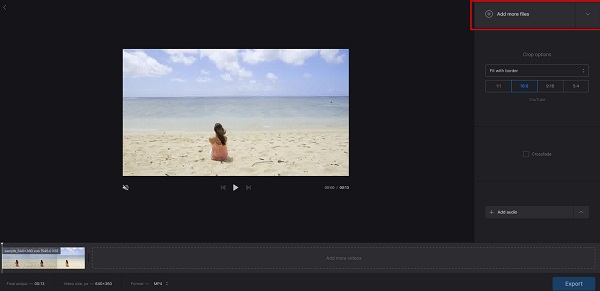
Krok 3Nakonec klikněte na ikonu Vývoz tlačítko pro uložení sloučeného videa do zařízení.
Aconvert.com
Další online sloučení VOB, které musíte vyzkoušet, je Aconvert.com. Toto online slučování videí je uživatelsky příjemný nástroj díky svému snadno použitelnému rozhraní. Navíc si můžete vybrat výstupní formát, který chcete pro svůj výstup. Také k němu máte přístup téměř ve všech webových prohlížečích, jako je Google, Firefox a Safari. Také se nemusíte obávat o soukromí svých souborů, protože tento online nástroj je zaručeně bezpečný. Nevýhodou je, že obsahuje mnoho rušivých reklam, které uživatele rozptylují. Přesto se stále jedná o pohodlný nástroj pro slučování VOB souborů.
Jak sloučit soubory VOB pomocí Aconvert.com:
Krok 1Otevřete prohlížeč a hledejte Aconvert.com. A pak v hlavním rozhraní klikněte na Vyberte soubor tlačítko pro nahrání prvního souboru VOB.
Krok 2Po importu prvního videa klikněte na Odeslat knoflík. První video se objeví v Výsledek výstupu sekce.
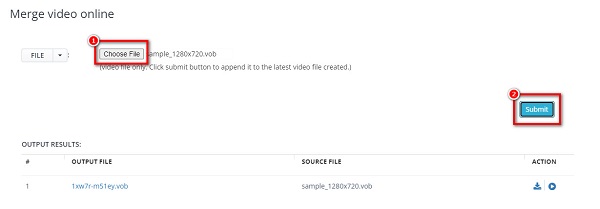
Krok 3Chcete-li nahrát další video, které chcete sloučit, klikněte na Nahrát ještě jednou a poté klikněte na Odeslat .
Krok 4A pak, na Výstupní soubor, uvidíte sloučené soubory a poté klepněte na Ke stažení ikonu vedle ní pro stažení sloučených videí. Chcete-li se to dozvědět, klikněte sem jak sloučit videa ve Windows počítačů.
Část 4. Časté dotazy o slučování souborů VOB
Může HandBrake sloučit soubory VOB?
HandBrake nemůže sloučit soubory VOB, protože nemá funkce slučování videa. Jediné editační funkce, které HandBrake má, jsou ořezávání videa, konverze, ořezávání a přidávání titulků.
Mohu použít iMovie ke sloučení souborů VOB?
Ano. Pomocí iMovie můžete sloučit více souborů VOB. Aplikace iMovie je však dostupná pouze na zařízeních Apple, jako jsou iPhone a Mac.
Mohu převést VOB na MP4?
Naštěstí můžete VOB převést na MP4 pomocí softwarových aplikací pro převod videa. A pokud chcete úžasný video konvertor, který dokáže převést mnoho formátů souborů, vyzkoušejte Tipard Video Converter Ultimate.
Proč investovat do čističky vzduchu?
Není to těžké sloučit více souborů VOB do jednoho, když máte ty správné softwarové aplikace. Je tedy snadné sloučit soubory VOB pomocí nejvýraznějších nástrojů výše. Ale pokud chcete mít sloučení videa s mnoha editačními funkcemi, použijte Tipard Video Converter Ultimate.







